在RV13x和RV32x系列路由器上配置Web過濾
目標
Web過濾是路由器的一項功能,它可以根據網路信譽索引中的得分來篩選網站,將關鍵字或域名新增到阻止清單中,以及按伺服器IP地址來增強已安全網路並提高工作場所的工作效率。
管理員或公司可能擁有現有指南,討論一般網路安全、物聯網以及他們希望在網路上實施的規則,但在涉及特定部門時發現這些規則的例外。管理員可以建立計畫規則並將它們繫結到例外清單,以在一天中的某個時間授予對特定網站的訪問,或在網路其餘使用者已拒絕訪問的情況下授予對特定使用者或使用者對所有網站的訪問。
本文旨在展示如何在RV系列路由器上配置Web過濾。此配置還將強調功能的重要性。
適用裝置
- RV130
- RV130W
- RV325
- RV320
軟體版本
- 1.0.3.14 - RV130、RV130W
- 1.3.1.12 - RV320、RV325
配置Web過濾
步驟1.登入到基於Web的實用程式,然後選擇Web過濾。
|
RV130、RV130W
|
RV320、RV325 |
|---|---|
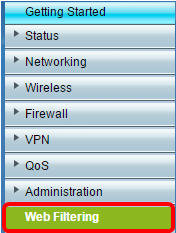 |
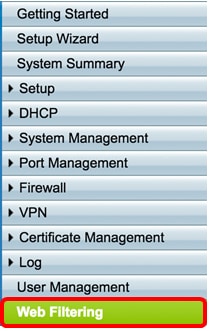 |
步驟2.在Web Filtering區域中選擇一個單選按鈕。預設情況下,「Web Filtering(網路過濾)」設定為「Always Off(始終關閉)」。選項包括:
- 始終開啟 — 始終啟用網路過濾。
- 已計畫 — 設定計畫以實施Web過濾。
- Always Off — 禁用網路過濾。
附註:在本示例中,將建立一個計畫的Web過濾器。
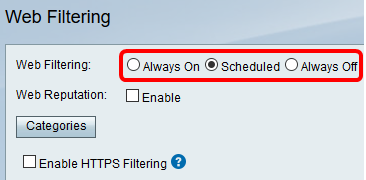
步驟3.通過選擇「始終開啟」或「已計畫」啟用網路過濾後,終端使用者許可協定將立即顯示。瀏覽協定並按一下Agree以繼續設定。

步驟4.按一下「Save」。
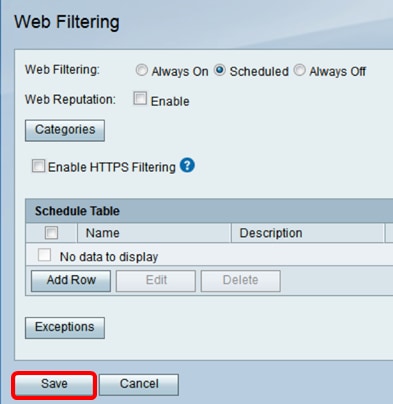
步驟5.選中Web Reputation覈取方塊以啟用基於Web信譽索引的過濾。
附註:內容將根據網站或URL的惡名基於Web信譽索引進行過濾。如果分數低於40,網站將被阻止。要瞭解有關Web聲譽的詳細資訊,請按一下此處。
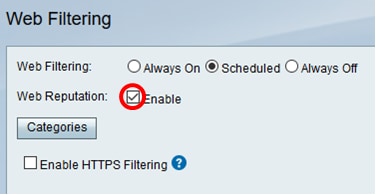
步驟6.按一下Categories以管理和套用篩選條件。您將進入Category頁面。
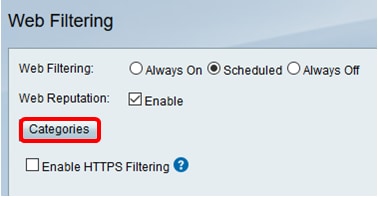
步驟7.按一下單選按鈕快速定義最適合網路策略的過濾範圍。選項包括High、Medium、Low和Custom。
- 低 — 使用此選項可啟用「成人/成人內容和安全性」。選中相應的子覈取方塊以進一步微調過濾器。
- 中 — 使用此選項啟用成人/成人內容、非法/可疑和安全性。選中相應的子覈取方塊以進一步微調過濾器。
- 高 — 通過此選項啟用成人/成熟內容、業務/投資、娛樂、非法/可疑、IT資源、生活方式/文化和安全性。選中相應的子覈取方塊以進一步微調過濾器。
- 自定義 — 沒有預設設定允許自定義管理員建立的篩選器。
附註:在本例中,選擇了介質類別。
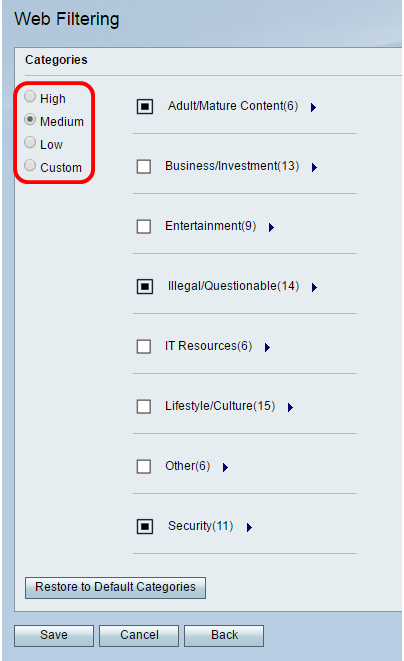
步驟8.按一下Save和Back以返回「過濾器」頁面繼續設定。
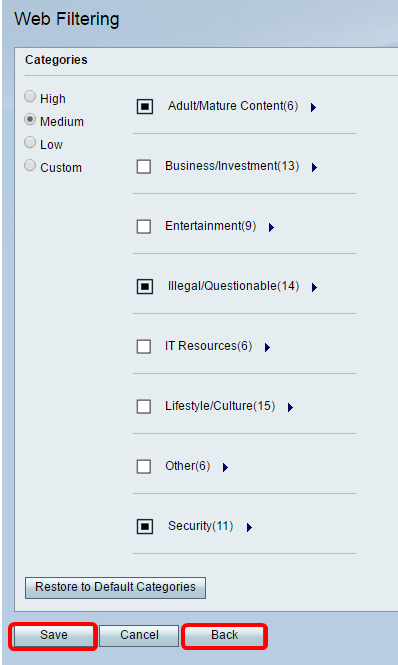
步驟9.選中Enable HTTPS filtering覈取方塊以根據Web伺服器的IP地址而不是URL過濾內容。將可以訪問具有安全HTTP或HTTPS的網站。如果您要阻止網站,而不考慮安全URL,請取消選中此覈取方塊。
附註:由於URL是加密的,因此多個網站通常使用相同的Web伺服器IP地址。如果是這種情況,如果有多個網站類別與該IP地址相關聯,路由器將不會阻止該頁面。但是,如果只有一個類別與該頁面相關聯,如果成人內容主機相關聯,或者已知該IP地址託管或傳播惡意軟體,則路由器將阻止該頁面。
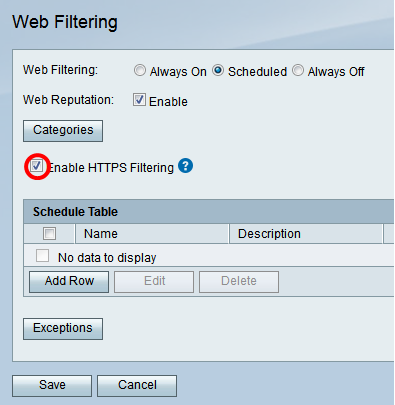
步驟10.在Schedule Table下,按一下Add Row以建立要實施的計畫規則或策略。
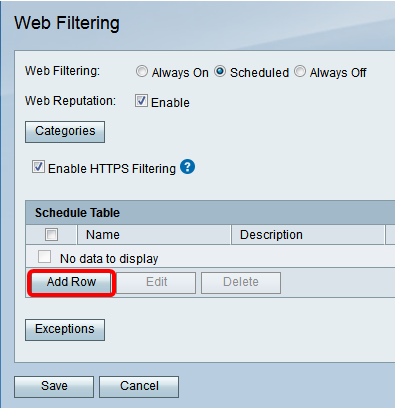
步驟11.在Name欄位中建立一個使用者定義名稱,以便更容易確定規則。
附註:在下面的示例中,使用「Medium Filter」。
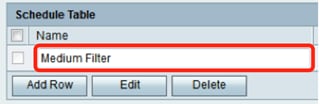
步驟12.在Description欄位中輸入此規則的說明,以便更容易確定規則和策略。
附註:在下面的示例中,阻止成人/成年人,使用MWF上的社群媒體。
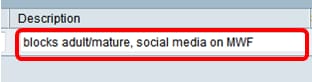
步驟13.選中您希望此規則生效日期的覈取方塊。
附註:在本示例中,選擇了「星期一」、「星期三」和「星期五」。
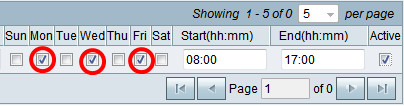
步驟14.使用軍用時間,輸入要規則生效的當天時間。這樣,您就可以在一天內切換規則和策略。
附註:在本示例中,使用08:00到17:00。
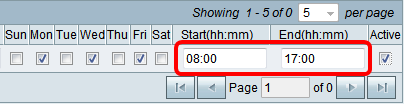
步驟15.選中Active覈取方塊以啟用計畫規則。
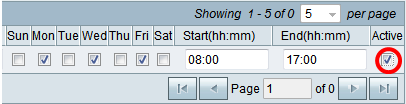
附註:對於要實施的規則數量沒有限制。
步驟16.按一下「Save」。
附註:啟用/禁用後儲存配置非常重要。否則,在經過設定的不同步驟後,您將丟失設定。
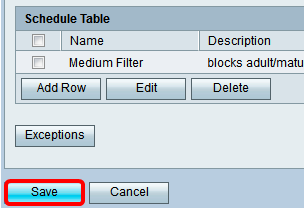
第17步(可選)。 按一下「Exceptions」。您將進入例外清單頁面。

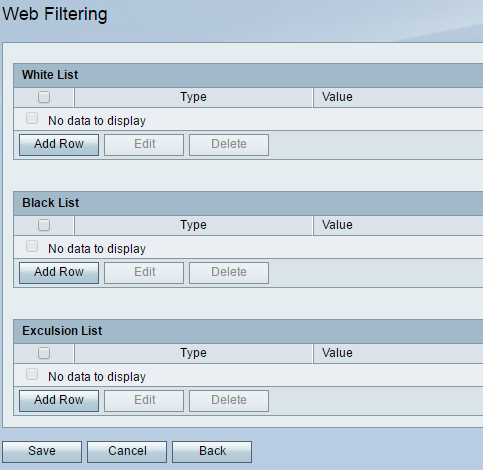
第18步(可選)。 建立要在篩選過程中允許、拒絕或排除的清單。選擇要建立的清單型別。選項包括:
- Allow List — 如果傳入的URL包含在Allow List中,則允許該URL。如果不是,請檢查Web類別。
- 阻止清單 — 如果傳入的URL包含在阻止清單中,則不允許該URL。
- 排除清單 — 如果傳入URL位於排除清單中,並且其Web信譽索引值不小於40,則該URL是安全且允許的,反之亦然。如果傳入URL不在排除清單中,請檢查它是否位於阻止清單中。如果它在阻止清單中,則阻止該URL。如果它不在Block List中,請檢查它是否在Allow List中。
注意:如果URL的信譽索引值不低於40,則它將是安全的且將被允許訪問。
步驟19.要建立條目,請按一下Add Row。
注意:在本例中,建立了一個阻止清單。
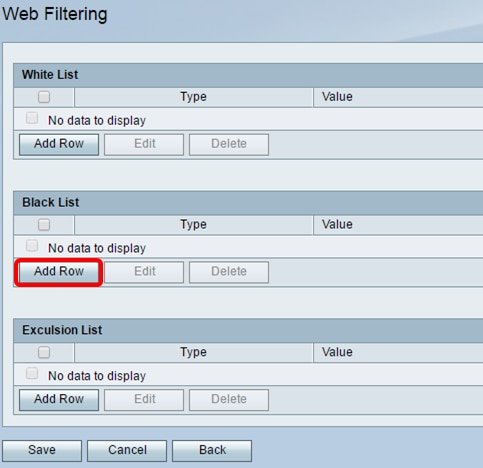
步驟20.從Type下拉選單中,選擇是要根據關鍵字還是通過域名阻止資料。
附註:在本示例中,選擇了Domain Name。
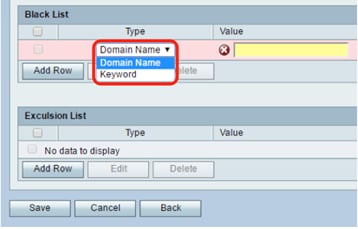
步驟21.在值欄位中輸入域名。
附註:在本例中,使用www.facebook.com。如果啟用HTTPS過濾,則不會阻止任何使用HTTPS的傳入URL。
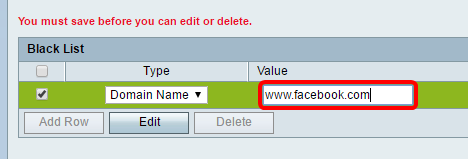
步驟22.按一下Save。
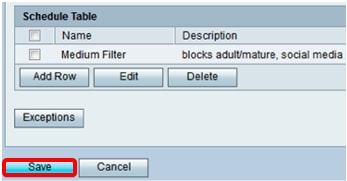
第23步(可選)。 要驗證網站或URL是否已被過濾或阻止,請轉到Web瀏覽器並輸入您剛剛阻止的域名。
附註:在本例中,它是www.facebook.com。
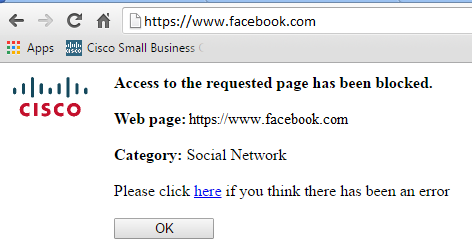
現在,您應該已經成功地在路由器上配置了Web過濾。
有關所有思科業務文章、文檔和韌體升級,請查閱以下產品頁面:
修訂記錄
| 修訂 | 發佈日期 | 意見 |
|---|---|---|
1.0 |
13-Dec-2018
|
初始版本 |
 意見
意見